Hola,
Lamentamos escuchar que está enfrentando un problema durante el proceso de suscripción.
Desafortunadamente, este proceso es gestionado directamente por Microsoft, por lo que no tenemos control sobre él.
Para su información, algunos clientes han logrado finalizar la suscripción utilizando las siguientes soluciones:
Intente usar una tarjeta diferente. Recuerde que no puede utilizar una tarjeta virtual o prepagada. Lea más sobre tarjetas rechazadas en el sitio web de Microsoft.
Intente usar Teams Web. Navegue a: https://teams.microsoft.com/ y siga el mismo procedimiento de suscripción.
Cambie el idioma a inglés: Lea cómo cambiar el idioma.
Si ninguna de estas soluciones funciona para usted, permítanos presentar un ticket a Microsoft en su nombre. Si está de acuerdo, necesitaremos:
Un video desde el momento en que seleccione nuestra aplicación hasta que aparezca el mensaje de error. Asegúrese de cambiar el idioma a inglés primero. Puede usar esta herramienta para capturar el video: https://www.screencapture.com/
Compártanos una:
Dirección de correo electrónico
Número de teléfono con código de país
Envíe toda la información a nuestro correo electrónico de contacto: marc @ teamswork.app
Tenga la seguridad de que nuestro equipo de soporte está comprometido en encontrar una solución para usted de manera rápida.
Cambiar idioma a inglés
Abra el panel de configuración usando el engranaje en la parte superior derecha

En General, desplácese hacia abajo para llegar a la configuración del idioma
Cambie el idioma y haga clic en Guardar y reiniciar.
Verifique que nuestra aplicación no esté bloqueada
Como administrador, navegue a:
Busque nuestra aplicación y verifique que el estado de la aplicación no indique: Bloqueada.
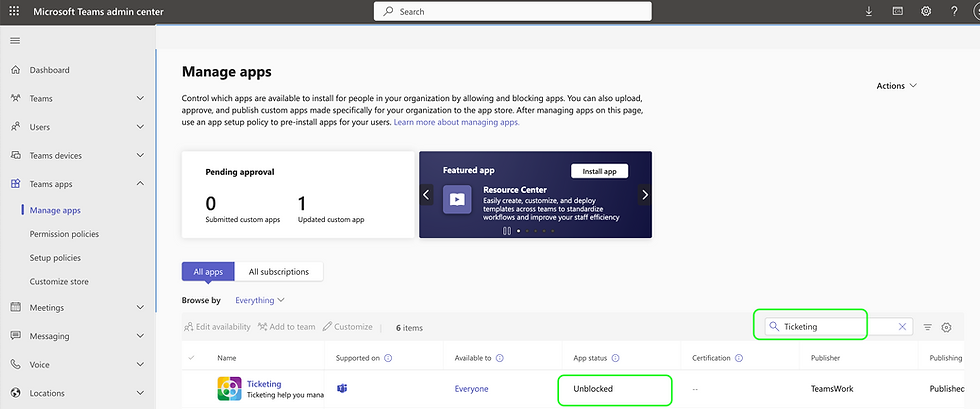
Configurar / Activar su suscripción

Si ha realizado un pedido con éxito, al hacer clic en "Configurar suscripción", Microsoft Teams lo llevará a activar su suscripción (ver más abajo).

Si esta página de Activar suscripción no aparece ...
... o si se queda atascada al cargar ...

..., aún puede activarla accediendo a Microsoft 365 Admin:
1) Navegue a productos SaaS en su Tenant de Microsoft 365 Admin page: https://admin.microsoft.com/Adminportal/Home#/subscriptions
2) Encuentra la suscripción de la aplicación en la lista. Debería estar en estado "Pendiente". Haz clic en ella para abrirla.
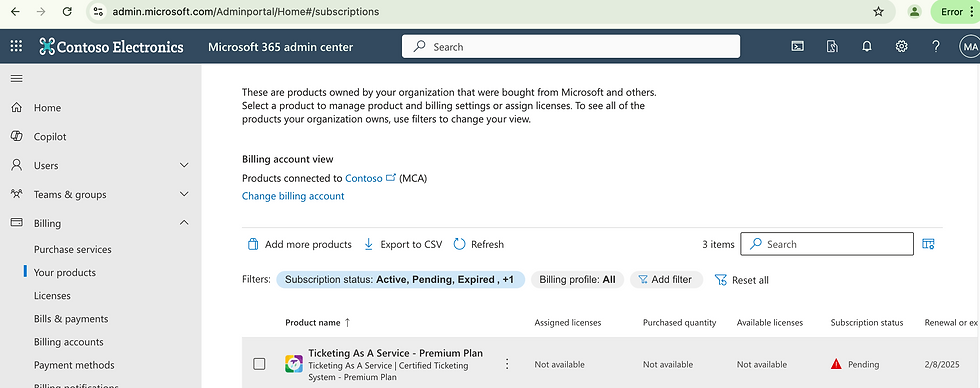
3) Haz clic en el enlace "Configurar cuenta". Esto te llevará a la página de activación.

Si ve varios elementos marcados como "Configuración pendiente", no se preocupe: su suscripción solo es válida una vez que la haya configurado y activado. Puede abrir los otros elementos y hacer clic en "Cancelar suscripción" para limpiar su lista de suscripciones SaaS.
Suscribirse usando AppSource (o Azure)
Si suscribirse a través de Teams no está funcionando para usted, le sugerimos que intente suscribirse usando AppSource. Como último recurso, también puede suscribirse a nuestra aplicación a través de Azure.
Esperamos que encuentre una solución a su problema. Si ninguno de los consejos anteriores funciona, por favor contáctenos e incluya un correo electrónico y un número de teléfono con el código de país para que podamos abrir un ticket a Microsoft en su nombre.
Comments